桌面保持图标位置win10 Win10如何让桌面图标位置不变
更新时间:2024-05-02 17:23:14作者:zsbaocheng
在使用Windows 10操作系统的过程中,经常会遇到桌面图标位置被意外改变的情况,给用户带来了困扰,为了解决这一问题,我们可以通过简单的设置来让桌面图标位置保持不变。通过调整桌面图标的自动排列和对齐功能,可以确保每次重新启动计算机时,图标依然呈现在用户喜欢的位置,让用户的桌面整洁有序。通过这种方法,我们可以轻松地解决桌面图标位置不变的问题,提升操作系统的使用体验。
具体方法:
1.首先在桌面空白处右击,点击查看。去掉自动排列图标前面的对勾。

2.然后,打开开始菜单。点击windows系统,运行。
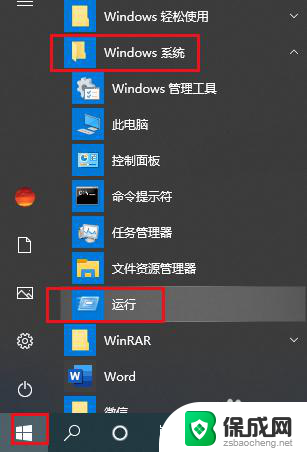
3.弹出对话框,输入gpedit.msc,点击确定。
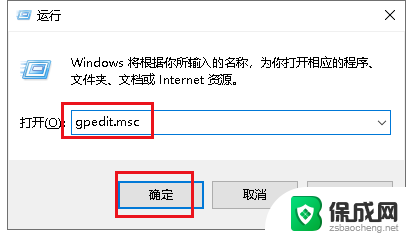
4.弹出对话框,展开用户配置、管理模板。
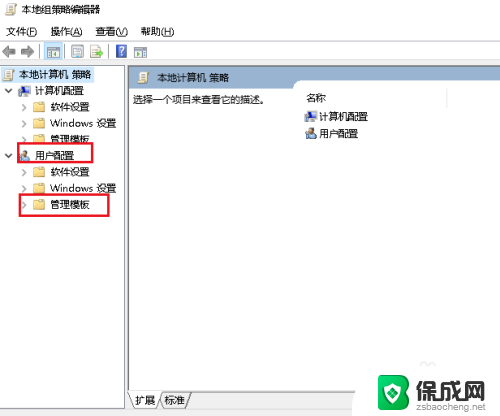
5.选是桌面。
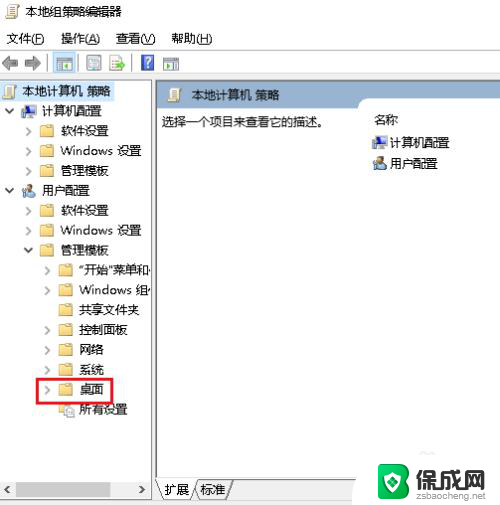
6.在右侧找到退出时不保存设置,双击打开。
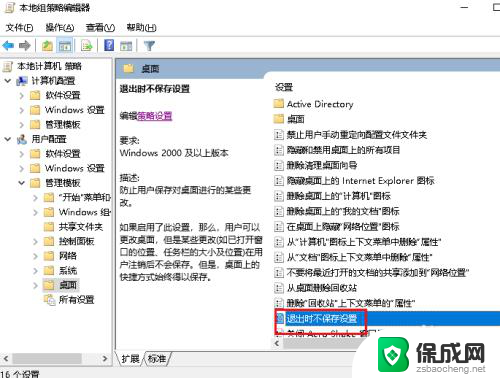
7.弹出对话框,点击已启用。确定,设置完成。
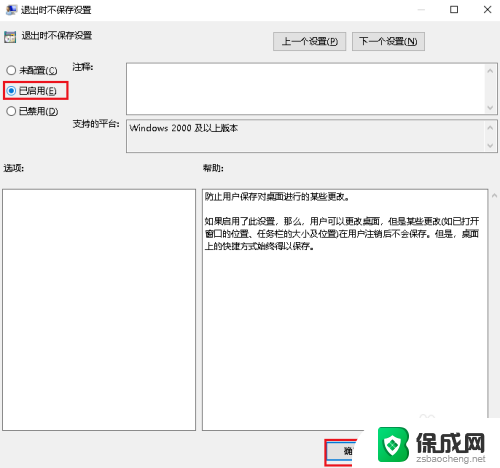
以上就是保持 Windows 10 桌面图标位置的全部内容,如果有不清楚的用户,可以按照小编的方法进行操作,希望能对大家有所帮助。
桌面保持图标位置win10 Win10如何让桌面图标位置不变相关教程
-
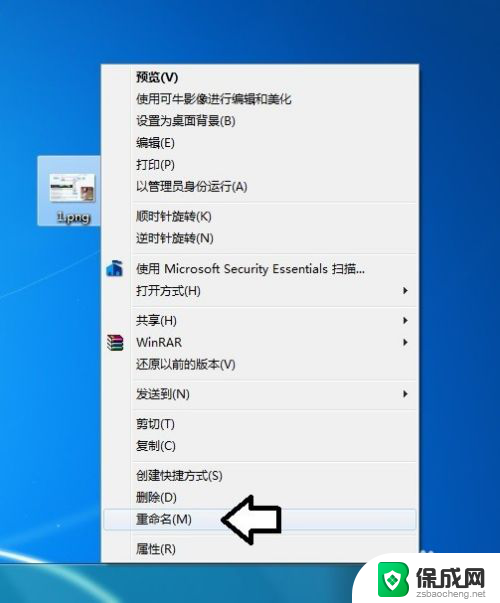 桌面上图标不显示字 桌面图标怎么让文字不显示出来
桌面上图标不显示字 桌面图标怎么让文字不显示出来2023-12-14
-
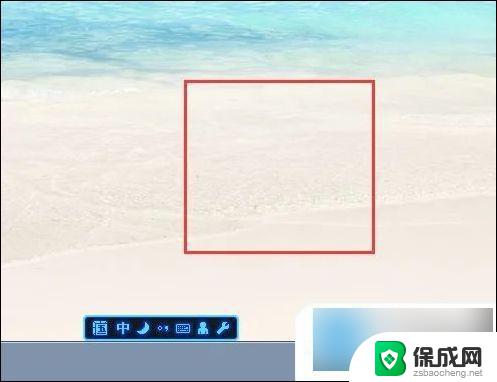 桌面图标怎么改成随意放置 桌面图标怎样设置随意摆放
桌面图标怎么改成随意放置 桌面图标怎样设置随意摆放2024-02-09
-
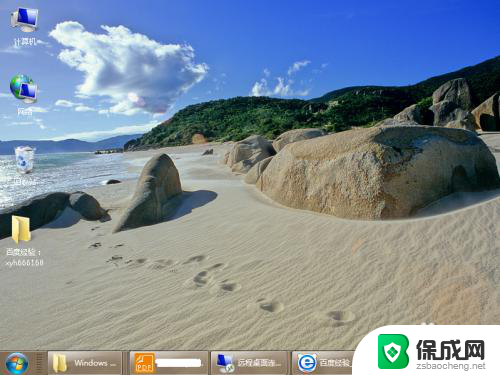 如何让电脑图标可以随便摆放 如何随意布局桌面图标
如何让电脑图标可以随便摆放 如何随意布局桌面图标2023-11-17
-
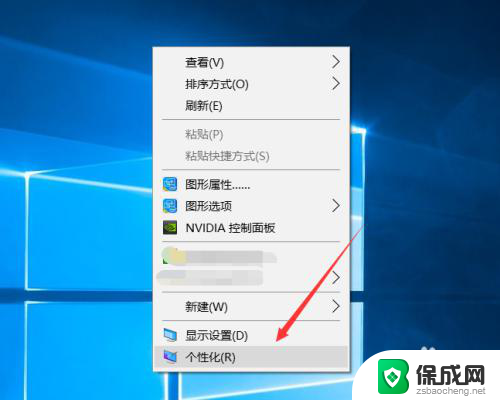 win10 桌面图标显示 win10桌面图标不显示怎么解决
win10 桌面图标显示 win10桌面图标不显示怎么解决2024-04-15
-
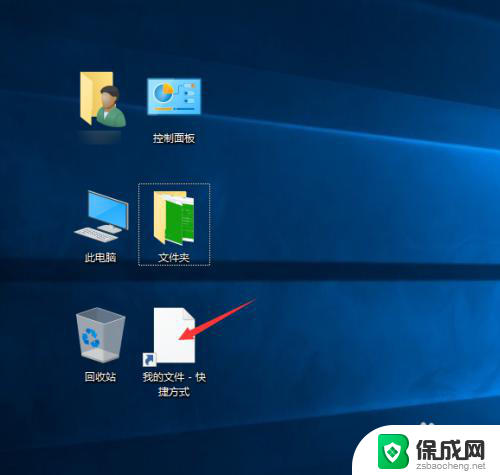 电脑的图标变成了白色 电脑桌面图标变成白色方块图标如何恢复
电脑的图标变成了白色 电脑桌面图标变成白色方块图标如何恢复2023-11-19
-
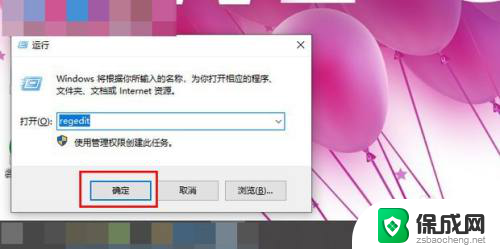 win10任务栏图标间隔变大 Win10电脑桌面图标间距突然变大了
win10任务栏图标间隔变大 Win10电脑桌面图标间距突然变大了2024-04-30
- win11无法移动桌面图标 win11桌面图标无法拖拽怎么办
- win11桌面图标分散了怎么办 Win11桌面图标全部消失怎么办
- 计算机桌面图标大小怎么调 Win10桌面图标大小调整方法
- 桌面文件夹win10 Win10系统桌面文件默认保存位置
- 英伟达还能牛多久?2021年英伟达最新动态及未来发展趋势分析
- 如何有效升级显卡以提升游戏性能和图形质量:详细教程和实用技巧
- 英伟达中国打造国产GPU,摩尔线程冲刺IPO,估值超255亿
- 详细教程:Win10系统激活的多种方法与步骤,最新有效激活方法大揭秘
- 微软下跌1.41%,报416.59美元/股,市值跌破2.5万亿美元
- 详细步骤教你如何在Win7系统中进行系统还原,轻松恢复系统设置
新闻资讯推荐
- 1 微软下跌1.41%,报416.59美元/股,市值跌破2.5万亿美元
- 2 详细步骤教你如何在Win7系统中进行系统还原,轻松恢复系统设置
- 3 聊聊游戏本该怎么选择CPU(处理器):如何挑选最适合游戏的处理器?
- 4 AMD致命一击 将在移动平台上3D缓存,提升游戏体验
- 5 初探微软Win10/Win11新版Terminal,AI提升终端命令体验,全面解析最新终端技术革新
- 6 2024年11月CPU横评及选择推荐指南:最新CPU性能排名及购买建议
- 7 英伟达现在为什么甩AMD几条街了?来看看原因-详细分析两家公司的竞争优势
- 8 英伟达盘中超越苹果,再次成为全球市值最高公司,市值超过2.3万亿美元
- 9 微软宣布Win10系统将退休,如何应对升级问题?
- 10 微软上涨1.25%,报411.435美元/股,市值再创新高
win10系统推荐
系统教程推荐
- 1 惠普笔记本电脑如何重装系统win10 惠普笔记本如何重装win10系统教程
- 2 win11怎样调出分屏 笔记本如何实现分屏显示
- 3 win11如何设置不休眠 Win11电脑不休眠设置方法
- 4 来电对方听不到声音,我听得到怎么回事 手机通话时对方听不到我的声音怎么办
- 5 word怎么改名字 Office用户名如何修改
- 6 电脑怎么样添加打印机 Win10正式版如何添加打印机驱动
- 7 一插电源电脑就自动开机 电脑接通电源后自动开机怎么办
- 8 微软surface人脸识别怎么设置 面部识别设置安全性
- 9 0xc0000225 win10 修复 Windows 10 错误代码0xC0000225修复方法
- 10 win7台式系统重装 我的台式电脑如何重新安装win7系统